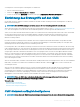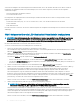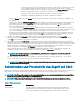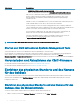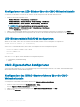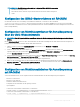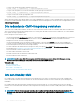Users Guide
Kongurieren von LED-Blinken über die CMC-Webschnittstelle
So aktivieren Sie das Blinken von LEDs für eine, mehrere oder alle Komponenten über die CMC-Webschnittstelle:
1 Klicken Sie auf eine der folgenden Seiten:
• Gehäuse-Übersicht > Fehlerbehebung > Identizieren.
•
Gehäuse-Übersicht > Gehäuse-Controller > Fehlerbehebung > Identizieren.
• Gehäuse-Übersicht > Server-Übersicht > Fehlerbehebung > Identizieren.
ANMERKUNG: Auf dieser Seite können nur Server ausgewählt werden.
• Gehäuse-Übersicht > E/A-Modulübersicht > Fehlerbehebung > Identizieren.
Die Seite Identizieren wird angezeigt.
2 Wählen Sie zur Aktivierung des Blinkens einer Komponenten-LED die erforderliche Komponente aus und klicken Sie auf Blinken.
3 Zur Deaktivierung des Blinkens einer Komponenten-LED, löschen Sie die erforderliche Komponente und klicken Sie auf Nicht blinken.
LED-Blinken mittels RACADM kongurieren
Önen Sie eine serielle, Telnet- oder SSH-Textkonsole für den CMC, melden Sie sich an und geben Sie Folgendes ein:
racadm setled -m <Modul> [-l <led-Status>]
wobei <Modul> das Modul bezeichnet, dessen LED Sie kongurieren möchten. Kongurationsoptionen:
• server-nx, wobei n = 1-8 und x = a, b, c oder d
• switch-n, wobei n = 1–6
• cmc-activ
und <LED-Status> gibt an, ob die LED blinken soll. Kongurationsoptionen:
• 0 - Nicht blinken (Standardeinstellung)
• 1 - Blinken
CMC-Eigenschaften kongurieren
Sie können CMC-Eigenschaften, wie z. B. Strombudgetierung, Netzwerkeinstellungen, Benutzer sowie SNMP- und E-Mail-Warnungen
über die Webschnittstelle oder RACADM kongurieren.
Konguration des iDRAC-Startverfahrens über die CMC-
Webschnittstelle
So kongurieren Sie das iDRAC-Startverfahren über die Seite Allgemeine Gehäuseeinstellungen:
1 Klicken Sie in der Systemstruktur auf Gehäuseübersicht > Setup.
Die Seite Allgemeine Gehäuseeinstellungen wird angezeigt.
2 Wählen Sie im Drop-Down-Menü für die Eigenschaft iDRAC-Startverfahren IP-Adresse oder DNS.
3 Klicken Sie auf Anwenden.
38
Installation und Setup des CMC